Microsoft, Windows 11'e yapacağı güncellemelerle, depolama alanlarının teşhisi ve yönetimi konusunda daha fazla bilgiyi kullanıcısına sunmak istiyor.
Gelecekteki güncellemeler, Görev Yöneticisi'nin daha fazla depolama alanı bilgisi göstermesini sağlayacak. Kullanıcılar zaten "HDD" ve "SSD" etiketlerini görebiliyorlar ancak şimdi Microsoft, Görev Yöneticisi'yle, SSD'nizin SATA, NVMe veya başka bir tür olup olmadığını da gösterecek. Böylece sisteminizde ne tür bir SSD bulunduğunu kolayca görebileceksiniz.
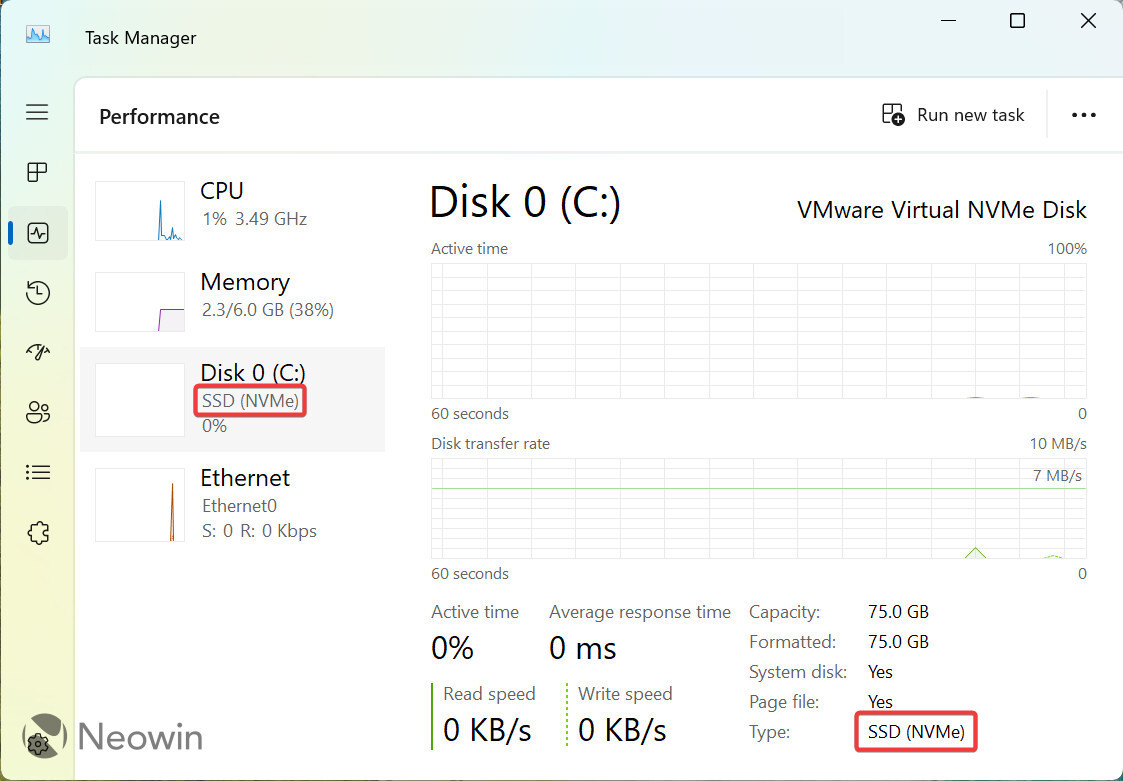
Yeni değişiklik, Beta Kanalı'ndaki en son Windows 11 ön izleme sürümünde görüldü. Ancak Microsoft bu değişikliği sürüm notlarında belirtmedi. Dolayısıyla, beta kullanıcıları yeni özelliği kendi başlarına keşfetmek durumundalar.
More Task Manager changes coming soon: disks will be labeled by type (NVMe, SATA etc.) in the Performance page - in the left pane and below graphs.
— phantomofearth 🍂 (@phantomofearth) September 21, 2024
(disabled by default, Beta 22635.4225.) pic.twitter.com/YNsUWzitIc
Peki bu nasıl olacak?
Bilgisayarınız Windows 11 build 22635.4225 çalıştırıyorsa , ViVeTool uygulamasını kullanarak güncellenmiş Görev Yöneticisi'ni açabilirsiniz.
Daha sonra Görev Yöneticisi'nin Performans sekmesine gidin ve parantez içinde SSD'nize ve türüne bakın.
Bu işlemler için şu adımları izleyebilirsiniz:
- ViveTool'u GitHub'dan indirin ve dosyaları bir klasöre çıkarın.
- Komut İstemi'ni Yönetici olarak başlatın. Bunu yapmak için Win + R tuşlarına basın, cmd yazın ve Ctrl + Shift + Enter tuşlarına basın.
- CD komutuyla ViveTool dosyalarını içeren klasöre gidin . Örneğin, ViveTool'u C:\Vive'a yerleştirdiyseniz, CD C:\Vive yazın.
- vivetool /enable /id:51978387 yazın ve Enter'a basın.
- Bilgisayarınızı yeniden başlatın ve Görev Yöneticisi'ni başlatın.
